Carpeta de menús de inicio,
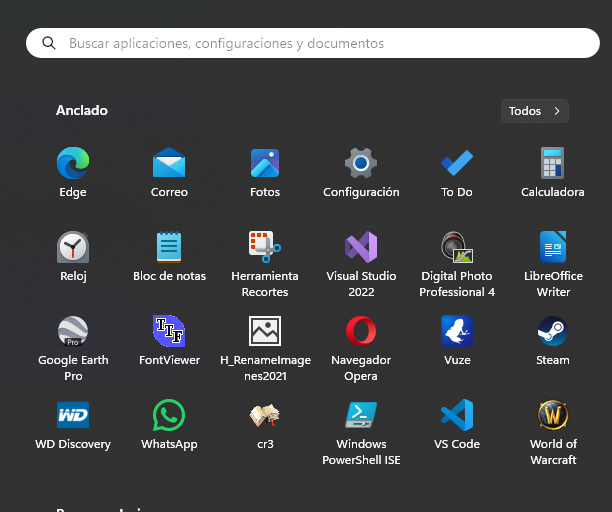
Contiene la lista de carpetas y accesos directos que aparecen en la lista del menú de inicio.
- En Windows 10 Dentro de C:\ProgramData\Microsoft\Windows\Start Menu\Programs
- En Windows 11 Dentro de C:\ProgramData\Microsoft\Windows\Start Menu\Programs
Qué es la carpeta de Inicio de Windows
La carpeta de Inicio de Windows 11, es una carpeta en la que puedes añadir aplicaciones. Su particularidad es que los programas que añadas se iniciarán junto al sistema operativo. Esto quiere decir que cuando enciendas o reinicies el ordenador, estas aplicaciones de la carpeta se ejecutarán automáticamente.
Por lo tanto, si quieres que algún programa o aplicación concretos se inicien automáticamente al encender el ordenador, entonces solo tienes que añadir su acceso directo a la carpeta Inicio. Es algo bastante fácil una vez sabes dónde la puedes encontrar.
Sin embargo, hay algo que debes tener en cuenta, y es que cuantas más aplicaciones añadas más lento arrancará el ordenador, ya que lanzar estas aplicaciones se convierte en uno de los pasos del inicio de Windows. Por lo tanto, abusar de esta carpeta puede ser malo y hacer que vaya lento.
En Windows puedes encontrar dos carpetas de Inicio distintas, ambas ocultas y en diferentes ubicaciones del sistema. Una de ellas es para configurar las aplicaciones que arrancan al iniciar sesión con un usuario concreto, y la otra para las que arrancarán en el inicio general con cualquier usuario.
Esto te va a dar más flexibilidad en el caso de que compartas ordenador con otras personas, ya que tienes la posibilidad de que tus decisiones de añadir aplicaciones al inicio no repercutan en el rendimiento de Windows cuando se inicie sesión con otro usuario.
Para encontrar las carpetas de Inicio de Windows, el primer paso es ir al explorador de archivos y ver los archivos ocultos, que por defecto están ocultos. Para esto, abre el explorador de archivo y en la barra superior pulsa en el menú de Ver. Se abrirá un menú en el que tienes que pulsar en Mostrar, y una vez dentro pulsar en Elementos ocultos.
Una vez puedes ver los elementos ocultos, ya puedes navegar hasta las carpetas de Inicio de Windows. Hay dos carpetas diferentes, y puedes entrar tanto desde el explorador de archivos como con el lanzador de aplicaciones que aparece cuando pulsas a la vez las teclas Windows + R. Es la ventana en la que pone Ejecutar.
Carpeta de inicio del usuario:
En el explorador de archivos, tienes que ir a C:\Users\TuUsuario\AppData\Roaming\Microsoft\Windows\Start Menu\Programs\Startup.
También puedes pulsar Windows + R, y en el cuadro Ejecutar escribir shell:startup.
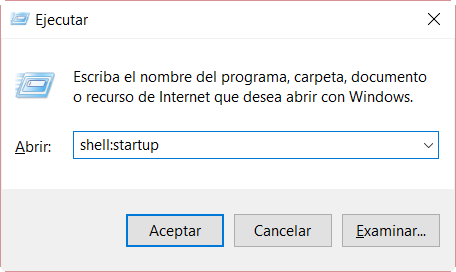
Carpeta de inicio general:
En el explorador de archivos, tienes que ir a C:\ProgramData\Microsoft\Windows\Start Menu\Programs\StartUp.
También puedes pulsar Windows + R, y en el cuadro Ejecutar escribir shell:common startup.
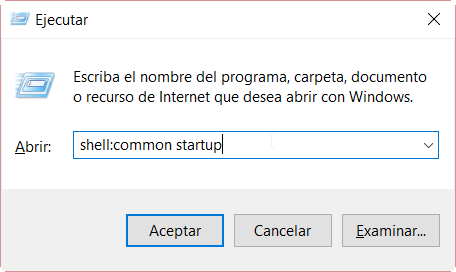
Y ahora, ya puedes añadir accesos directos a la carpeta de Inicio que hayas elegido. Para eso, haz click derecho en la carpeta y elige la opción de Acceso directo para elegir la aplicación de la que lo quieres hacer.
También puedes encontrar el archivo .exe del programa o aplicación y arrastrarlo dentro de la carpeta de inicio con el botón derecho del ratón pulsado en vez del izquierdo. Así, al soltarlo se abrirá un menú con la opción de crear el acceso directo.